iPhone 的通话声音问题?排除和修复 iPhone 通话质量问题的 23 个技巧

当您拨打或接听电话时,iPhone 的音质是否听起来很差?您是否在努力理解人们在电话中说的话,或者当您在 iPhone 上讲话时他们很难听到您的声音?
有时,一些 iPhone 用户反映电话通话声音低沉、声音遥远、声音沙哑、通话中断、难以听到,别人听不到你在说什么,你也听不到他们在说什么说,和其他通话声音问题。几乎所有 iPhone 型号都可能发生这种情况,但最近人们有时会抱怨 iPhone XS、iPhone XS Max、iPhone XR、iPhone X、iPhone 8 Plus、iPhone 8 和 iPhone 7 型号的通话声音问题,通常是扬声器或麦克风,同时用于呼出和呼入。
iPhone 通话质量可能有多种不同的可能原因,本指南将尝试解决此类 iPhone 通话声音和通话质量问题,提供一系列提示和技巧来解决和修复通话音频问题.
解决 iPhone 通话声音问题的 23 个技巧
我们将通过各种提示来解决 iPhone 通话质量问题、通话声音问题、iPhone 通话声音不佳或质量低下、断线和难以理解、含糊不清以及其他类似问题。
p>
重要提示:确保您在开始之前将 iPhone 备份到 iCloud 或 iTunes。这允许您在出现问题时将 iPhone 恢复到当前状态(这可能不太可能,但在生活中总是有可能发生,尤其是在技术方面)。
1:更新iOS系统软件
如果 iOS 的 iPhone 系统软件更新可用,请先安装该更新,然后再继续。如果存在软件错误或已知问题,很可能会通过新的 iOS 软件更新来解决。
首先将 iPhone 备份到 iCloud 或 iTunes,然后执行以下操作:
- 转到“设置”应用,然后转到“常规”和“软件更新”
- 选择下载并安装任何可用的 iOS 软件更新
iPhone 将安装系统软件并在完成后自动重启。之后再尝试拨打电话,通话问题可能会得到解决。
2:确保 iPhone 音量调高
这听起来很明显,但如果您觉得电话通话听起来遥远而安静,那么您需要确保将 iPhone 的音量调到最大。
iPhone 实际上有几个不同的音量设置,可以相互独立,因此调高通话音量的最佳方法是拨打电话,然后按侧面的音量调高按钮重复 iPhone 直到音量指示器一直满。
如果您不确定为此目的该给谁打电话,请尝试任何具有较长等待时间或菜单系统的免费 800 号码。
3:打开和关闭飞行模式
打开 AirPlane 模式,等待几秒钟,然后关闭将有效地断开并重新连接设备上的所有通信,包括蜂窝调制解调器、蓝牙和 Wi-Fi。
- 打开“设置”应用并找到“飞行模式”并将其打开
- 等待大约 10 秒钟,然后关闭飞行模式
设备通信无线电的循环通常可以解决通话问题,它可能会迫使 iPhone 加入不同的蜂窝塔,这也可以解决一些蜂窝音质问题。
请注意,飞行模式必须关闭,iPhone 才能拨打或接听电话,当它打开时,设备无法与外界通信,因为手机、蓝牙和 Wi-Fi 无线电都关闭了。不要忘记这一点,禁用飞行模式!
4:重启iPhone
通常,简单地重启 iPhone 即可解决各种问题,因此请快速重启您的 iPhone,看看是否有帮助。
您可以通过关闭 iPhone 然后重新打开来执行软重启。
您也可以强制重启 iPhone。如何强制重启 iPhone 因设备型号而异:
- 如何强制重启 iPhone XS、XS Max、 XR
- 如何强制重启 iPhone X
- 如何强制重启 iPhone 8 Plus、iPhone 8
- 如何强制重启 iPhone 7、7 Plus
- 如何强制重启 iPhone 6s、6、6s Plus、6 Plus、iPhone SE、 iPhone 5s、iPhone 5、iPhone 4s 及更早机型
5:重置 iPhone 网络设置
您可能会发现在 iOS 中重置网络设置可以解决电话呼叫问题。请注意,通过重置设备网络设置,您将丢失所有已保存的 Wi-Fi 密码、Wi-Fi 网络首选项、蜂窝设置、网络设置、DNS 等网络自定义项等。因此您可能需要提前记下重要的 Wi-Fi 密码的时间,因为您稍后必须再次输入它们。
- 打开“设置”应用,然后转到“常规”和“重置”
- 点击“重置网络设置”并确认您要重置网络设置。

iPhone 将自动重启。请记住,您将需要重新加入 Wi-Fi 网络并重新输入 Wi-Fi 密码,如果您对网络设置进行了任何其他自定义或更改,这些设置也将在网络设置重置中丢失。
6:检查 iPhone 手机信号
如果 iPhone 的蜂窝信号较差,通话质量可能会受到影响。如果 iPhone 蜂窝网络信号很低(1 格,有时甚至 2 格),那么通话质量几乎肯定也会受到影响,有时通话会中断、噼啪声或音质很差。通常情况下,如果手机接收信号不佳,iPhone 通话会完全中断。
您可以通过查看 iPhone 的顶部检查 iPhone 的蜂窝网络信号,然后寻找条(或某些 iOS 版本的点)。 4 格很好,3 格好,2 格还好,1 格不好,0 格是无服务(意味着根本没有蜂窝网络连接)。
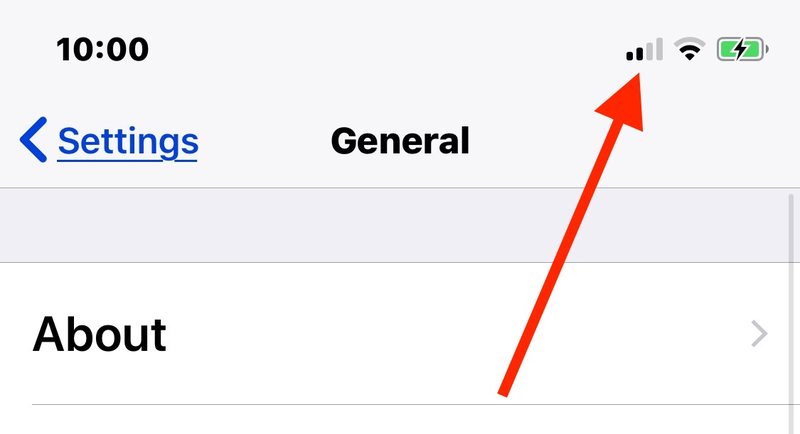
如果您是技术人员/极客,您还可以将 iPhone 置于现场测试模式(iOS 12 和 iOS 11)(或对于旧型号,在较旧的 iOS 版本中使用现场测试) 并以这种方式检查手机信号和信号塔接收情况,但这不适用于大多数用户。
7:启用 iPhone Wi-Fi 通话
如果可能,请务必在 iPhone 上启用无线通话 ,假设 iPhone 和运营商支持该功能。这使您可以使用 Wi-Fi 连接而不是仅使用蜂窝网络连接来拨打电话,这会对通话质量产生巨大影响。
- 打开“设置”应用程序,然后转到“电话”和“Wi-Fi 通话”并将功能切换为开启
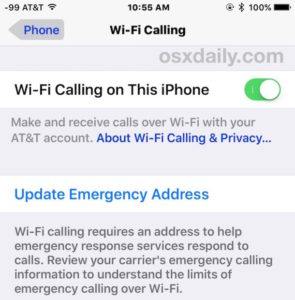
如果 iPhone 位于蜂窝信号接收不良的区域,或者电话经常掉线或音质不佳的区域,则可以使用这项特别有用的通话功能。
8:关闭蓝牙,然后再打开
如果您使用蓝牙设备、耳机、扬声器、音响、汽车音响或其他蓝牙连接进行通话,您可能会发现关闭和打开蓝牙可以解决质量问题。
- 打开“设置”应用,然后转到蓝牙 > 关闭,等待 10 秒,重新打开蓝牙
尝试通过蓝牙扬声器系统再次拨打电话,
有时只需关闭蓝牙,等待几秒钟,然后再次打开蓝牙即可解决通话质量问题。
9:尝试仅将 LTE 用于数据
有时切换设置以强制 iPhone 仅使用 LTE 数据可以提高通话性能。
- 打开“设置”应用,然后转到“蜂窝”>“蜂窝数据选项”>“启用 LTE”>“仅数据”
此设置更改为许多 iPhone 用户解决了通话问题,但请注意,这将导致 iPhone 使用 3G 网络而不是 LTE 网络拨打电话。
如有必要,您可以随时将手机设置改回“数据和语音”。
10:禁用电话噪音消除
电话降噪旨在减少将 iPhone 靠近耳朵打电话时的环境噪音,通常效果很好。尽管如此,一些用户报告说禁用电话噪音消除可以改善通话质量质量,因此可能值得尝试关闭此功能:
- 打开“设置”应用,然后转到“常规”>“辅助功能”> 并将“电话降噪”切换到关闭位置
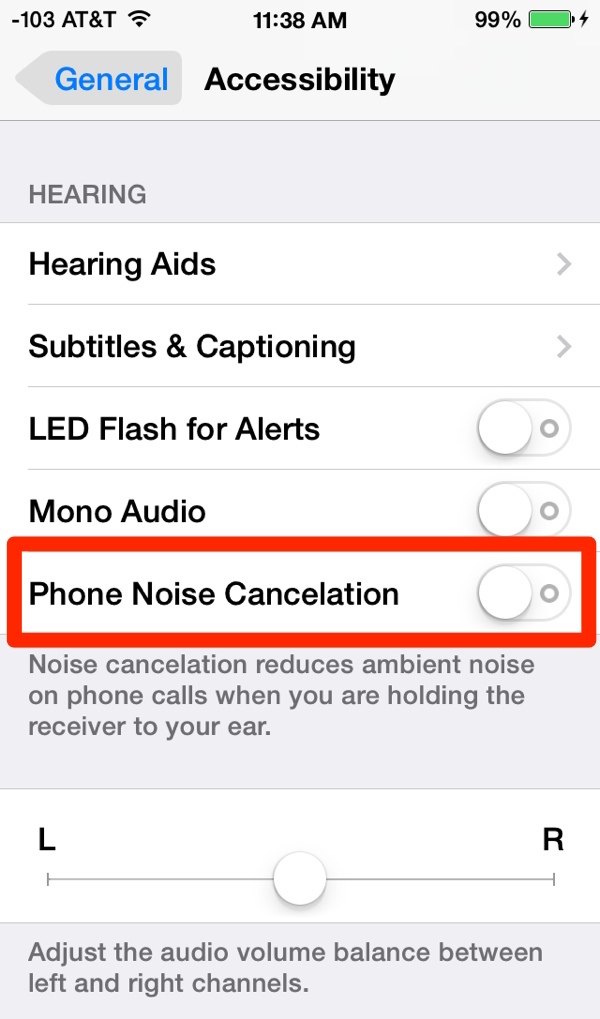
这是一个值得测试的功能,可以通过电话与可以向您提供通话质量反馈的人进行测试,因为这实际上可能会使他们的问题变得更糟,但有时它也可以改善音质。亲自尝试并下定决心。
如果您发现您和通话另一端的人的通话质量没有改善,那么您应该重新打开此功能。
11: 检查 iPhone 声源和声音输出目标
如果您将 iPhone 与蓝牙设备或其他传输音频和声音的配件一起使用,请务必检查 iPhone 的声源。
最简单的方法是访问控制中心(对于没有主屏幕按钮的 iPhone X、XS、XR 和更新机型:从右上角向下滑动以访问控制中心。对于 iPhone 8、7、6、 5 使用主页按钮,从屏幕底部向上滑动以访问控制中心),然后:
- 在“控制中心”中,长按或用力点击角落的“音乐”框
- 点击右上角的按钮,它看起来像一个带三角形的同心圆,然后确保选择“iPhone”作为音频源
如果您使用任何蓝牙音频配件,这将特别有用,因为 iPhone 音频可能会传输到其他音频源,而不是通过 iPhone 本身传输。
12:通过扬声器拨打 iPhone 电话
对于许多在使用 iPhone 通话时遇到通话质量问题的用户来说,通过免提而不是靠在头上拨打 iPhone 电话是一种解决方案。
将 iPhone 通话置于扬声器中很容易;只需拨打号码,然后点击 iPhone 手机屏幕上的“扬声器”按钮。
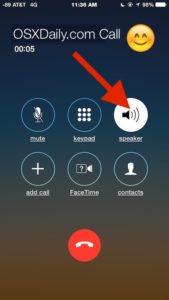
您还可以通过使用语音命令。
如果通话音质仍然很差并且您的声音听起来低沉或者您几乎听不到对方的声音,请尝试将 iPhone 设置为免提电话模式。这将使用不同的麦克风,通话声音输出将通过 iPhone 扬声器而不是耳机扬声器。
如果您通常喜欢使用免提电话并且发现这是一个很好的解决方案,您甚至可以将 iPhone 设置为使用免提通话,并且该设置适用于呼出和呼入电话。
13:检查并清洁物理障碍物、棉绒、粘性物质、口香糖等
您应该目视检查 iPhone 以确保没有任何东西阻碍设备上的麦克风和扬声器,然后将其清理干净。
有时您可能会发现小棉绒或其他一些脏东西覆盖了麦克风或扬声器,这可能会导致设备上的音频质量下降。
如果 iPhone 通话声音低沉或遥远,通常是某些物体覆盖或遮挡了设备的音频输入和/或输出。确保 iPhone 干净且上面没有任何东西卡住。
扬声器中的杂物会导致声音低沉。在使用 iPhone 通话时,麦克风中的碎屑或粘液会导致您听起来低沉或遥远。耳机插孔中的污垢会导致 iPhone 卡在耳机模式 . Lightning 端口中的污垢和垃圾可能导致 iPhone 无法充电 .擦拭 iPhone,如果端口和扬声器上沾满了污垢,请将它们清理干净。
14:注意 iPhone 外壳
某些 iPhone 手机壳可能会遮挡 iPhone 扬声器和麦克风。对于并非专门为特定 iPhone 型号设计的手机壳尤其如此,而且通常还有廉价的低质量手机壳,但有时即使是更昂贵的手机壳也会阻碍扬声器或麦克风。无论如何,不合适的外壳或设计不当的外壳都可能导致通话质量下降,这可能会使 iPhone 通话声音低沉或难以听清。
测试 iPhone 保护壳是否对 iPhone 通话质量产生负面影响的一种简单方法是,将 iPhone 从保护壳中取出,然后拨打电话。如果 iPhone 在保护壳外的情况下通话正常,则问题可能与 iPhone 保护壳有关。
更换外壳可能会解决问题,但有时只需将 iPhone 从外壳中取出并重新装回也可以解决这些问题。
您还可以对机箱进行物理检查,看看是否存在可能导致问题的任何物理障碍物、麦克风或扬声器的遮盖物,或者是否有任何东西堵塞了扬声器所在的端口或区域。您可能会发现棉绒或类似的东西卡在某个地方并遮住了扬声器或麦克风(棉绒和其他口袋里的碎屑也会堵塞耳机插孔或闪电端口和 导致 iPhone 无法充电,这是一个相当普遍的现象。
15:重新定位 iPhone 时考虑到耳机
有时 iPhone 用户可能会将 iPhone 放在头上,但无意中挡住了耳机,而不是将耳机放在耳道上。这可能导致通话听起来非常安静,即使将 iPhone 音量调到最大也是如此(下次通话时,请反复按调高音量按钮以确保音频不低) .
iPhone 耳机扬声器位于 iPhone 的最顶部附近,很容易辨认,因此请尽量将其放在耳朵附近,而不是靠在头的一侧或其他一些肉质物体上。
16:将 iPhone 靠近设备底部
有时,改变 iPhone 的握持方式会影响通话音质,显然一些 iPhone 用户发现改变他们握持 iPhone 的方式会影响通话质量。
这可能是由于多种原因造成的,也许手指或脸的一部分无意中遮住了麦克风,或者按下了音量调低按钮,或类似的东西,但请尝试以不同的方式握持 iPhone。它
对于某些用户来说,只需调整他们单独握持 iPhone 的方式就可以决定通话是否具有良好的音频效果。
17:使用耳塞进行 iPhone 通话
每部 iPhone 随附的盒内捆绑式白色耳塞可用于在 iPhone 上拨打电话,它们甚至还有一个内置麦克风。
只需将 iPhone 耳塞式耳机连接到 iPhone,然后将它们放入耳朵并使用 iPhone 音量增大按钮调高音量。像往常一样拨打电话,您的语音通话音频将通过白色耳塞麦克风拾取,呼叫者/接听者的声音将通过耳塞扬声器而不是 iPhone 扬声器。
 可以直接从联系人应用程序或点击联系人。
可以直接从联系人应用程序或点击联系人。
请注意,如果您未连接到 Wi-Fi 网络,FaceTime 音频通话将使用 iPhone 数据计划,这可能会导致数据使用超额。
4 个额外的 iPhone 通话音频问题故障排除提示
- 如果 iPhone 大量接触液体,它可能会因此受到物理损坏,扬声器或麦克风可能无法按预期工作,或者设备中的其他部分可能因水损坏而出现故障。
- 如果 iPhone 受到物理损坏、屏幕破损、严重颠簸、凹痕、凹痕、裂缝或其他情况,则 iPhone 可能无法正常工作。有时破损的屏幕会盖住麦克风或耳机,有时凹陷的外壳会撞击麦克风或扬声器。如果 iPhone 有物理损坏,请将其视为通话质量差的可能原因
- 如果 iPhone 的音质只是在使用耳机或耳塞时无法正常工作或很差,尝试使用这些故障排除技巧来解决 iPhone 的耳机和耳塞问题
- 如果所有其他方法均无效,请考虑联系官方 Apple 支持或授权的 Apple 维修提供商,让他们检查 iPhone 是否存在故障或问题。 iPhone 可能存在其他问题,导致音频质量、声音输出、声音输入或设备扬声器或麦克风出现问题
这些提示是否能为您解决任何 iPhone 通话声音问题?您找到其他解决通话音频问题的方法了吗?在下面的评论中与我们分享您的体验!
